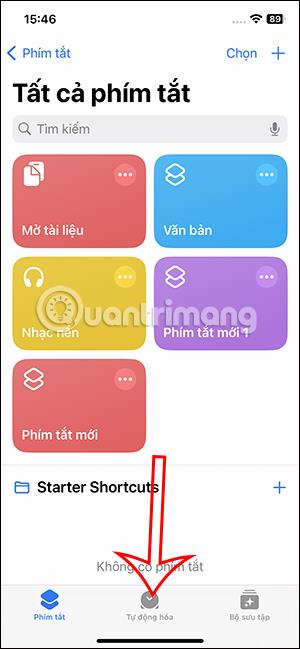Voimme määrittää akun heikentymisen ilmoituksia iPhonelle Sirin avulla määrittämäsi akun kapasiteettitasolla. iPhonen akun heikon ilmoituksen ansiosta puhelin ei vahingossa putoa alhaisen akun tilaan, mikä vaikuttaa puhelimen nykyiseen työhön. Alla oleva artikkeli opastaa sinua asettamaan alhaisen akun ilmoitustilan iPhonessa Sirin avulla.
Ohjeet iPhonen akun heikentymisestä ilmoittamiseen Sirin avulla
Vaihe 1:
Avaa ensin iPhonen Pikakuvakkeet-sovellus ja napauta sitten Automaatio . Vaihtaessaan uuteen käyttöliittymään käyttäjät napsauttavat Uusi automaatio .


Vaihe 2:
Napsauta kuvan mukaisessa käyttöliittymässä Akun taso -tehtävää säätääksesi. Näet nyt käyttöliittymän, joka säätää akun lataustasoa, jonka tarvitset ilmoitustilan käyttöön ottamiseksi.


Napsautamme Vähennä alle 30 % asettaaksesi iPhonen alhaisen akun ilmoitustilan alle 30 %:iin. Tai voit säätää yllä olevan vaakapalkin kautta . Kun olet valinnut, napsauta Seuraava oikeasta yläkulmasta.

Vaihe 3:
Napsauta tässä käyttöliittymässä Lue tekstiä . Jatka käyttöliittymässä kuvan osoittamalla tavalla, napsauta Teksti ja kirjoita sitten sisältö, jolle haluat ilmoittaa, kun akku on vähissä.


Vaihe 4:
Napsauta seuraavaksi tekstiä ja säädä sitten ilmoitusten lukutilaa. Napsauta avattavan valikon nuolikuvaketta nähdäksesi mukautukset. Napsauta lopuksi Valmis tallentaaksesi tämän tehosteen.

Vaihe 5:
Käyttäjät napsauttavat iPhonen alhaisen akun ilmoitustoimintoa säätääkseen. Vaihda uuteen käyttöliittymään Automationissa, napsauta Suorita heti .



Vaihe 6:
Alla on Suorita ilmoitukset -vaihtoehto, jonka voit ottaa käyttöön tarvittaessa. Napsauta lopuksi Valmis tallentaaksesi. Joten olet luonut ilmoituksen akun heikentymisestä iPhonessa Sirin avulla.

Jos haluat poistaa, pyyhkäise vain oikealta vasemmalle Poista.